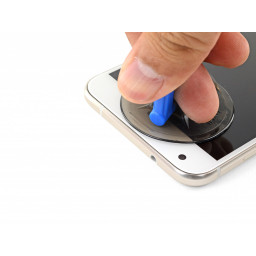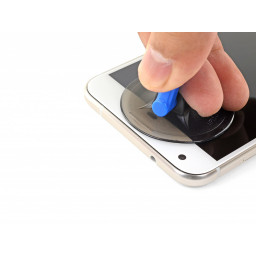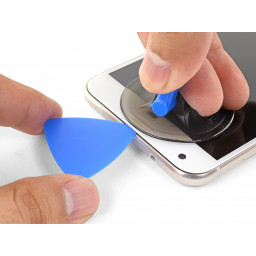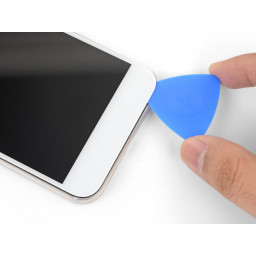Ваша заявка или вопрос будут отправлены 10-ти наиболее подходящим по сферам деятельности сервисным центрам Москвы. Всего в Москве - 5 191 сервисный центр, которые ремонтируют 374 вида техники.
Замена задней камеры Google Pixel XL

- ВКонтакте
- РћРТвЂВВВВВВВВнокласснРСвЂВВВВВВВВРєРСвЂВВВВВВВВ
- Viber
- Skype
- Telegram
Шаг 1
Также можно использовать фен, тепловую пушку или нагревательную плиту, но будьте осторожны, чтобы не перегреть телефон - дисплей и внутренняя батарея подвержены тепловому повреждению.
Обратите внимание на следующие регионы, прежде чем вы начнете любопытствовать:
Тонкий клей прилегает к панели дисплея
Толстый клей
OLED-панель дисплея, которая очень подвержена повреждениям
Кабель дисплея, который может быть поврежден во время посторонних
Шаг 2
Семь черных 4 мм винта T5
Два серебряных 3 мм винта T5
Шаг 3
Слегка согните гибкий кабель аккумулятора, чтобы он случайно не коснулся материнской платы.
Шаг 4
Используйте точку spudger, чтобы приподнять и отсоединить разъем камеры, обращенной назад, от ее гнезда.
Шаг 5
Поднимите присоску и вставьте отверстие в проем.
Не вставляйте кирку более чем на 13 мм, иначе вы повредите дисплей в сборе.
Если у вас возникли проблемы с созданием промежутка, разогрейте край и попробуйте снова.
Вы также можете попытаться использовать игральную карту вместо начального пика, чтобы сделать начальную запись.
Шаг 6
Шаг 7
Если металлический зажим полоски кнопки выпадает во время ремонта, и вставьте его обратно в паз.
Шаг 8
Вытяните модуль камеры из его углубления и медленно вытяните его, при этом поднимая клейкую ленту.
Снять модуль задней камеры.
Шаг 9
Не режьте глубже, чем 13 мм (0,5 дюйма), иначе вы повредите дисплей.
Оставьте прорезь на краю, чтобы предотвратить повторное запечатывание клея.
Шаг 10
Сдвиньте кирку по нижнему краю телефона к нижнему правому углу и оставьте его там.
Шаг 11
Шаг 12
Вставьте открывающую кирку рядом с верхним краем телефона, где вы уже нарезали клей.
Медленно направьте кирку за правый угол.
Аккуратно сдвиньте кирку по правому краю телефона, чтобы разрезать клей.
'' 'Не вставляйте кирку более чем на 1 мм (1/32 ") вдоль края, иначе вы повредите дисплей в сборе.' ''
Повторите шаг для левого края телефона.
Шаг 13
Медленно надавите киркой вверх вдоль шва, пока не освободится первый клип.
Из-за жестких допусков это может быть сложно, требуя значительного усилия. Если у вас возникли проблемы, попробуйте .
После того, как вы выпустили клип, оставьте открывающий фиксатор на месте, чтобы предотвратить повторную герметизацию центрального блока.
Шаг 14
Шаг 15
Вставьте кирку возле правого края, где вы уже ослабили клей.
Осторожно направьте кирку за угол.
Сдвиньте кирку вдоль нижнего края, чтобы разрезать клей.
Не разрезайте глубже, чем 8,5 мм (1/3 "), иначе вы повредите кабель дисплея.
Шаг 16
Вам не нужно вставлять кирку более чем на 2 мм в край. Если вы вставите кирку полностью, вы можете повредить гибкие кабели.
Медленно проведите киркой мимо зажима, чтобы отсоединить его от рамы.
В этот момент правый край среднего блока должен быть свободен от корпуса. Если это не так, сдвиньте открывающий зажим вверх и вниз по правому краю.
Шаг 17
Протяните антенный кабель из его фиксирующего зажима.
Шаг 18
Не пытайтесь снять дисплей в сборе. Он все еще прикреплен гибким кабелем.
Используйте отверстие, чтобы разрезать оставшийся клей.
Шаг 19
Когда левый край ослабнет, прекратите шарнир и поднимите среднюю раму вверх.
Снимите середину.
Чтобы переустановить средний блок, выровняйте его по корпусу, затем , пока все клипы не вернутся на место. Когда все сделано правильно, середина должна лежать ровно.
Шаг 20
Протяните антенный кабель из его фиксирующего зажима.
Шаг 21
Будьте осторожны, чтобы не натянуть гибкий кабель, когда вы поворачиваете сборку.
Шаг 22
Во время переустановки убедитесь, что оба модуля камеры и модуль наушников правильно установлены в гнездах перед тем, как закручивать материнскую плату.
Шаг 23
Снимите кронштейн кабеля дисплея.
Шаг 24
Шаг 25
Чтобы снова прикрепить , как этот, аккуратно выровняйте и нажмите на одной стороне пока он не встанет на место, затем повторите на другой стороне. Не нажимайте на середину. Если разъем не выровнен, контакты могут погнуться, что приведет к необратимому повреждению.
Шаг 26
Шаг 27
'' 'Подробные инструкции о том, как переустановить дисплей Pixel XL, можно найти в .' ''
Если ваш запасной дисплей не поставляется с решеткой динамика, используйте пинцет, чтобы от старого дисплея и перенести ее на замену.
Перед установкой нового дисплея обязательно удалите все следы клея с рамы. Используйте spudger или открывающий инструмент, чтобы очистить его, и используйте высококонцентрированный изопропиловый спирт, чтобы удалить любой остаток.
Если вы переустанавливаете тот же дисплей в сборе, обязательно удалите все остатки клея с панели и рамки, прежде чем наносить новый клей.
Обязательно включите телефон и проверьте исправность, прежде чем устанавливать новый клей и повторно запечатывать телефон.
Шаг 28
Используйте плоский конец spudger, чтобы слегка приподнять нижний край материнской платы, ослабив ее из углубления.
Пока не пытайтесь снять материнскую плату. Это все еще связано гибким кабелем.
Шаг 29
Используйте точку spudger, чтобы вырвать и освободить кабель датчика отпечатков пальцев из гнезда.
Очистите кабель от материнской платы.
Шаг 30
Во время переустановки обязательно проложите оба антенных кабеля .
Разъем датчика отпечатка пальца может быть сложно повторно подключить во время переустановки.
, чтобы он наклонился вверх возле разъема.
и расположите ее так, чтобы разъем упирался в гнездо.
'' 'Не прилагайте чрезмерных усилий!' '' Если все сделано правильно Гнездо должно надежно удерживать разъем.
Если у вас трудное время, следуйте этому руководству , которое удаляет датчик отпечатка пальца из его отступа прежде чем прикрепить его к материнской плате.
Комментарии
Пока еще нет ниодного комментария, оставьте комментарий первым!
Также вас могут заинтересовать
Вам могут помочь


Лаборатория ремонта